 |
Трехмерные и псевдо трехмерные модели. Программы Vertical Mapper и «Поверхность»(Панорама) - инструменты моделирования поверхностей
|
|
|
|
Большинство ГИС хранят информацию о точках местности в виде трехмерных координат. Однако для многих приложений ГИС, таких, как построение карт, трехмерные координаты преобразуют в двухмерное представление, т.е. строят двухмерные (2D) модели.
Построение трехмерных (3D) моделей - это продиктовано с одной стороны, решением практических задач, с другой - увеличением мощности вычислительных ресурсов, что необходимо для трехмерного моделирования. Такая модель должна соответствовать отображению трехмерной реальности, по возможности близкой к той, что видит человеческий глаз на местности.
В настоящее время существуют два основных способа представления трехмерных моделей в ГИС.
Первый способ, назовем его псевдотрехмерным, основан на том, что создается структура данных, в которых значение третьей координаты Z(обычно высота) каждой точки записывается в качестве атрибута. При этом значение Z может быть использовано в перспективных построениях для создания изображений трехмерных представлений. Поскольку это не истинное трехмерное представление, его часто именуют 2,5-мерным.
Такие 2,5-мерные модели дают возможность эффективного решения ряда задач:
– представление рельефа и других непрерывных поверхностей на базе ЦМР или TIN;
– расчет перспективной модели для любой задаваемой точки обзора;
– "натяжение" дополнительных слоев на поверхность с использованием цвета и световых эффектов;
– визуальное преобразование одних классов данных в другие (например, объемный слой промышленных выбросов преобразовать в изображение экологической карты и результирующей карты действия на окружающую растительность);
– создание динамической модели "полета" над территорией.
|
|
|
Второй способ - создание истинных трехмерных представлений -структур данных, в которых местоположение фиксируется в трех измерениях(X, Y, Z). В этом случае Z не атрибут, а элемент местоположения точки. Такой подход позволяет регистрировать данные в нескольких точках с одинаковыми координатами Х и Y, например, при зондировании атмосферы или при определении объемов горных выработок.
Истинные трехмерные представления позволяют:
– наглядно изображать (визуализировать) объемы;
– решать задачи, связанные с моделированием объемов;
– решать новый класс задач - разработка трехмерных ГИС;
– производить синтез трехмерных структур.
Оба способа трехмерных представлений пространственной информации имеют несколько важных приложений:
– проектирование инженерных и промышленных сооружений (шахты, карьеры, плотины, водохранилища);
– моделирование геологических процессов;
– моделирование трехмерных потоков в газообразных и жидкостных средах.
В ГИС наряду с цифровыми моделями местности, которые, как правило, отражают статические свойства, широко используются динамические модели, например модель явления.
Трехмерные явления характеризуются несколькими свойствами:
– распределение,
– геометрическая сложность,
– топологическая сложность,
– точность измерения,
– точность представления.
Распределение может быть непрерывное (например, поле поверхности) и дискретное (например, рудные тела).
Топологическая сложность обусловливается связями внутри объекта. Например, составной объект состоит из таких же, но более мелких объектов одного класса. Смешанный объект включает несколько классов и состоит из более мелких неоднородных объектов.
Геометрическая сложность зависит от типов кривых и геометрических конструкций.
Точность представления определяет допуски при проектировании, изысканиях, научных исследованиях.
|
|
|
Точность измерения выражается допусками и погрешностью средств измерения.
Применение трехмерных моделей позволяет строить новые модели и расширяет возможности ГИС как системы принятия решений. С использованием методов трехмерной графики можно по-новому решать задачи проектирования жилой застройки, размещения объектов бытового и хозяйственного назначения в муниципальных округах, создавать новые типы трехмерных условных знаков и т.д.
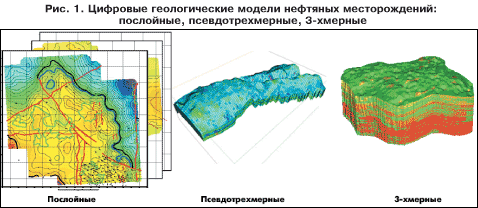
Рисунок 2.2.1 – Пример послойной, псевдотрехмерной и истинной трехмерной моделей
Программа «Поверхность»:
Данная программа предназначена для камеральной обработки геодезических измерений связанных со строительством протяженных объектов. Идея программы состоит в следующем: создается файл оси трассы, в котором просчитаны координаты точек трассы через заданное расстояние и с заданной точностью. Далее создается проект поверхности, путем задания сечений в которых изменяется профиль. Программа обрабатывает съемочный координатный файл, и вычисляет пикет съемочной точки, смещение от оси трассы в плане и от проектной поверхности в профиле. Другая функциональная возможность данной программы – это вычисление координат (X,Y,Z) точек находящихся на проектной поверхности.
Описание процедур:
Выполним команду Программы > Поверхность > Трехмерная визуализация.
Откроется первый диалог «Трехмерная визуализация», (рисунок 2.2.2).

Рисунок 2.2.2 – Трехмерная визуализация
Из списка Тип данных выберем тип таблицы, для которой будет выполняться визуализация:
– поверхность – для таблиц поверхности в формате MapInfo;
– объекты MI – для таблиц MapInfo, содержащих поле вертикальной компоненты;
– TIN – для открытия файла трехмерной модели.
В списке Таблицы для построения трехмерной поверхности отображаются таблицы соответствующих типов. Выберем таблицу. Этот список недоступен, если выбран тип TIN.
Для таблиц типа «Объекты MI» выберите в списке Поле вертикальной компоненты поле, содержащее третью координату.
Переключатель Показать объекты включает/выключает отображение объектов (точек, линий, полилиний или полигонов) в трехмерном виде. Переключатель доступен, если в окне Карты предварительно были выбраны объекты. В поле Смещение по вертикали мы можем задать величину смещения объектов относительно поверхности. Поле доступно, если переключатель Показать объекты включен. В секции Размеры объектов определим базовый размер и шаг в процентах от базового размера. Нажимаем кнопку Выполнить. Запустится процесс вычисления координат – для типов Поверхность и Объекты MI. Если был выбран тип TIN, откроется диалог «Открыть TIN файл», в котором можно выбрать ранее сохраненный файл трехмерной модели.
|
|
|
Если мы хотитм отобразить объекты на уже ранее созданной трехмерной модели (тип TIN), укажим явно проекцию в диалоге «Выбор проекции», который открывается после выбора TIN-файла.
Появляется второй диалог «Трехмерная визуализация» Слева находится окно вида, в котором отображается трехмерная модель поверхности. В окне левой кнопки мыши можно изменять угол наклона и поворота модели, правой – масштаб вида. В правой части – настройки показа трехмерной модели. Раздел Общие. Переключатель Границы области управляет показом параллелепипеда, ограничивающего трехмерную поверхность, (рисунок 2.2.3).

Рисунок 2.2.3 – Трехмерная визуализация
Линейки точного и грубого изменения масштаба и поле ввода числового значения масштаба позволяют настроить вертикальный масштаб.
В разделе Вид мы можем управлять показом поверхности:
– нажатие кнопки Центр окна совмещает центральную точку параллелепипеда, ограничивающего поверхность, с центром окна показа;
– по кнопке Изменить можно задать другие координаты для точки фокуса, изменить координаты точки наблюдения («камеры») и посмотреть поверхности в перспективе. В трехмерной модели по умолчанию точкой фокуса является центральная точка параллелепипеда, а точка наблюдения находится выше.
Раздел Поверхность. Включенный переключатель Отмывка окрашивает модель градациями цвета, выключенный – только одним цветом с учетом светотени. При включенном переключателе Рендеринг трехмерная модель отображается как сплошная заливка цветом ячеек поверхности с учетом светотени, выключенном – в окне вида отображается сеточная модель поверхности.
|
|
|
Переключатель Поверхность включает/выключает отображение трехмерной модели. Кнопка Цветповерхности позволяет изменить цвет отображения поверхности выбором цвета из палитры или настроить дополнительный цвет. Изменение палитры для отмывки выполняется нажатием кнопки Изменениепалитры. В диалоге «Изменениепалитры» слева отображаются минимальное и максимальное значения уровней и назначенные по умолчанию цвета. Внизу показана линейка распределения цветов. Допускается изменение стандартных цветов. Задать новые уровни можно определением уровней, для которых назначаем другие цвета по кнопке Добавить или Добавить уровень двойным щелчком по цвету в линейке. Кнопка Изменить изменяет значение уровня. Кнопка Инвертировать инвертирует порядок заданных цветов. Вы можете сохранить настроенную палитру (кнопка Сохранить), чтобы использовать впоследствии (кнопкой Загрузить). Палитра сохраняется в файлах формата VCP, (Рисунок 2.2.4).

Рисунок 2.2.4 – Трехмерная модель
Трехмерная модель. Рендеринг
Кнопка Изменение свойств открывает диалог «Свойстваповерхности», где можно настроить дополнительные свойства отображения поверхности – коэффициенты рассеяния, отражения, прозрачности.
Раздел содержит также функцию сглаживания поверхности. Задав параметры: число итераций и степень сглаживания, нажмите кнопку Применить, для запуска процедуры сглаживания поверхности. Для того, чтобы объекты «привязать» к новой сглаженной поверхности, нужно выполнить команду Обновить в разделе Объект MapInfo.
Можно отобразить на трехмерной поверхности множество объектов карты, для которой был создан файл текстуры. Для отображения текстуры на трехмерной поверхности нажмеме кнопку Текстура (растр). Выберем созданный ранее файл текстуры. Объекты карты «натянутся» на трехмерную поверхность.
Раздел Объект MapInfo. Раздел доступен при включенном переключателе Показать объекты в первом диалоге «Трехмерная визуализация». Раздел содержит настройки трехмерного отображения объектов MapInfo.
Можно изменить цвет и базовый размер объектов, заданный в первом диалоге «Трехмерная визуализация». Цвет точек, линий и полилиний соответствует цвету, определенному в MapInfo; цвет полигонов соответствует цвету границ полигонов, определенному в MapInfo.
Переключатель Связь с поверхностью позволяет зафиксировать масштаб объектов. При выключенном переключателе изменение масштаба в разделе Общие не приводит к изменению масштаба объектов. При включенном переключателе масштаб объектов меняется вместе с изменением масштаба поверхности.
|
|
|
Переключатель Отображать объект позволяет включать / выключать отображение объектов. Кнопка Обновить позволяет обновить отображение объектов – «привязывает» объекты к поверхности, для которой применялось/отменялось сглаживание.
Раздел Сохранить позволяет сохранить текущий вид трехмерной модели в следующих форматах: таблица MapInfo (растр в формате TIFF и таблица привязки MapInfo), VRML 2.0, STL(TIN).
Создание файла текстуры. В качестве базовой таблицы, на основании которой будет создан файл текстуры используются как объекты MapInfo с вертикальной компонентой, так и таблица поверхности MapInfo. Для каждого типа базовой таблицы необходимо создавать свой файл текстуры. Построив на основании той же базовой таблицы трехмерную модель, можно «натянуть» на нее текстуру (все объекты выбранной карты).
Для создания файла текстуры:
– откроем Карту, которую хотим отобразить на трехмерной поверхности;
– выполним команду Программы > Поверхность > Создание файла тек с туры. Откроется диалог «Создание файла текстуры для 3DView»;
– указываем в качестве базового слоя карты слой, объекты которого содержат поле вертикальной компоненты либо таблицу поверхности;
– выбираем Карту для создания файла текстуры;
– указываем путь и имя таблицы текстуры. Файл текстуры имеет расширение TEM. Нажимаем ОК.
После создания трехмерной модели нажмем кнопку Текстура (растр) в разделе Поверхность диалога «Трехмерная визуализация».
Появится диалог «Открытие файла», после чего выбираем созданный нами файл текстуры. На трехмерной поверхности будут отображены объекты (в нашем случае – объекты гидрографии) выбранной Карты, что и представлено на рисунке 2.2.5

Рисунок 2.2.5 – Трехмерная модель. Результат
|
|
|


